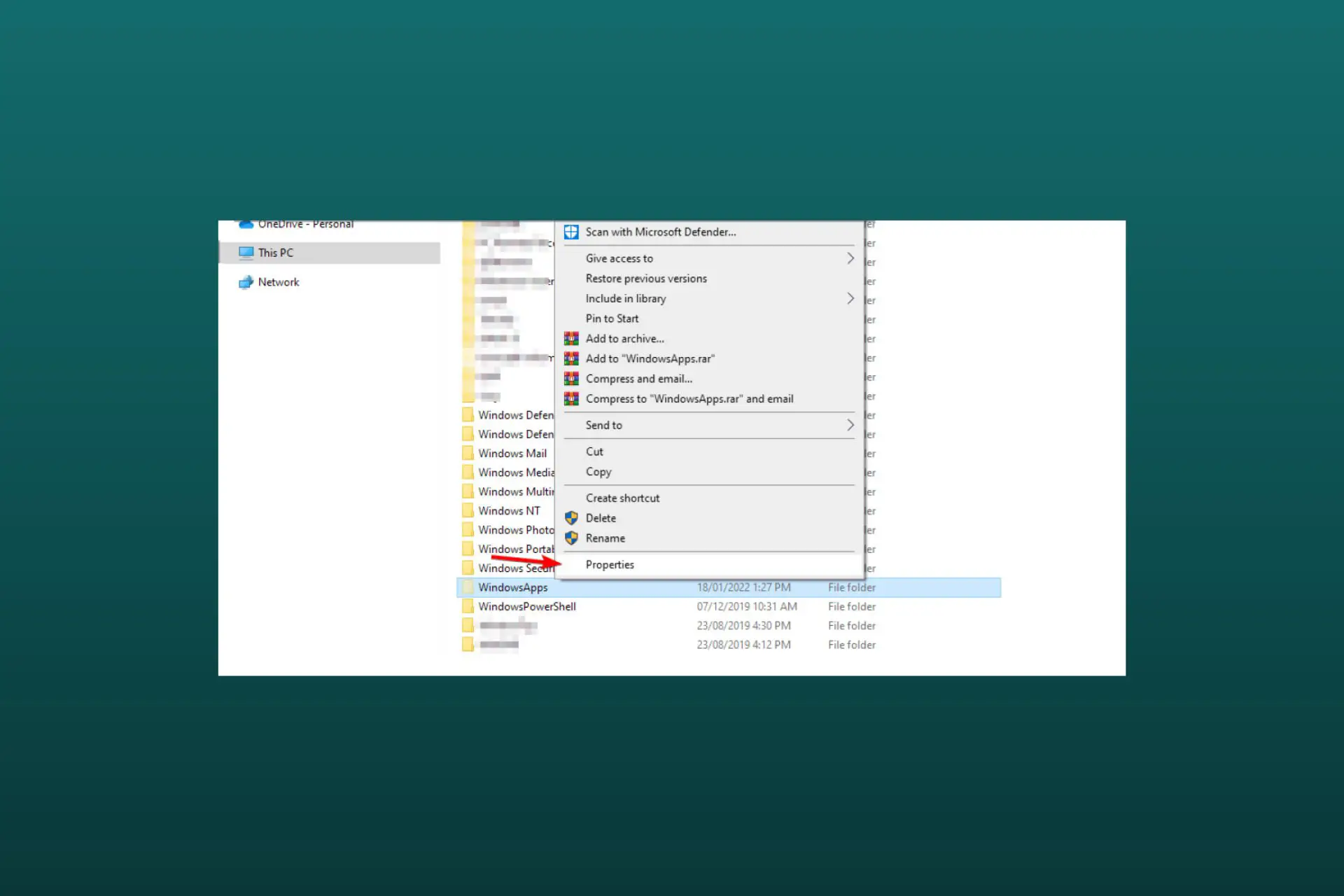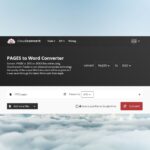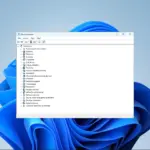- La carpeta WindowsApps a menudo ocupa mucho espacio en disco en las computadoras.
- Puede realizar una limpieza de la carpeta WindowsApps eliminando manualmente los archivos grandes que contiene.
- También existe la posibilidad de eliminar toda la carpeta.
- Necesita permisos de administrador para eliminar la carpeta WindowsApps y sus archivos asociados.
Windows 10 es un sistema operativo muy complejo con cientos de aplicaciones y procesos ejecutándose en segundo plano. Algunos de ellos vienen preinstalados, otros han sido instalados por usted o por quien usa la PC.
En muchos casos, Windows mantiene sus archivos organizados en ciertas carpetas. Como resultado, hay una carpeta para casi cualquier cosa, desde actualizaciones de Windows hasta aplicaciones de Windows.
Él Carpeta de aplicaciones de Windows se puede encontrar en C:Program Files y contiene todas las aplicaciones y sus respectivos datos.
Pero muchos usuarios se quejan de que esta carpeta tiene muchas versiones diferentes de la misma aplicación que ocupan mucho espacio en el disco.
Así es como un usuario describe el problema:
Veo muchas versiones de la misma aplicación en C:Program FilesWindowsApps. Estas son aplicaciones que ni siquiera tengo instaladas. En general, están ocupando alrededor de 10 GB.
Eliminarlos a través del Liberador de espacio en disco no tuvo ningún efecto. Además, falló el intento de deshacerse de ellos desinstalando las aplicaciones en la Configuración de Windows o en Powershell.
¿Cómo puedo deshacerme de los archivos de WindowsApps?
El proceso de eliminación de archivos y carpetas de WindowsApps es bastante simple. Primero, deberás asegurarte de que la cuenta de administrador esté activa o que tengas los permisos necesarios para eliminar esos archivos.
La solución recomendada por otro usuario es simplemente eliminarlos en el Explorador de archivos con derechos de administrador.
La forma más sencilla es tomar posesión de la carpeta. Si no sabe cómo hacerlo, hemos preparado una guía paso a paso que lo ayudará en el proceso.
Una vez que tenga privilegios administrativos, resalte las carpetas que desea eliminar y presione la tecla Supr en su teclado para enviarlas a la Papelera de reciclaje o mantenga presionadas las teclas Shift + Supr para eliminarlas de forma permanente.
Puede repetir el proceso para todos los archivos y carpetas innecesarios en su computadora.
Cómo eliminar la carpeta WindowsApps
Si está buscando eliminar todos los archivos en la carpeta WindowsApps, puede eliminar la carpeta completa.
Para esto, necesita derechos administrativos para hacer la Borrar opción visible, y luego todo lo que tiene que hacer es hacer clic en él.
1. Presione las teclas Windows + E al mismo tiempo para abrir Explorador de archivos.
2. Navegue hasta la unidad que contiene la carpeta WindowsApps.
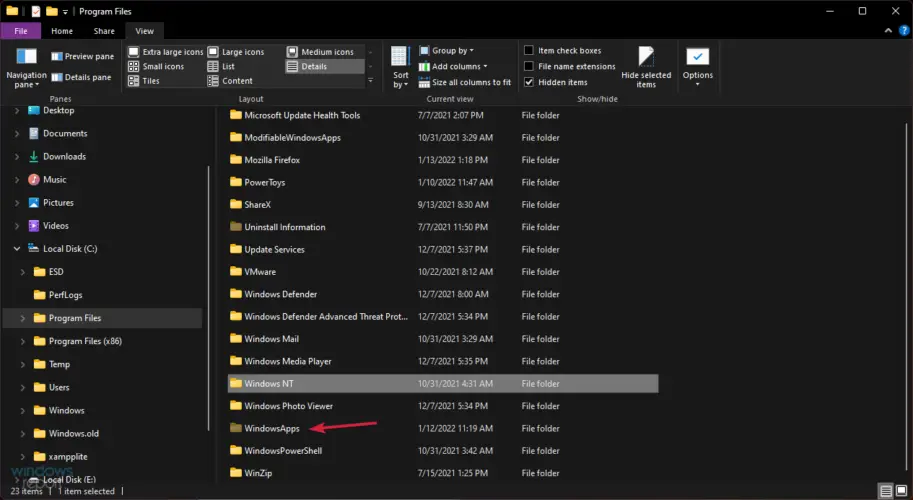
3. Haga clic derecho en la carpeta y seleccione Propiedades de las opciones.
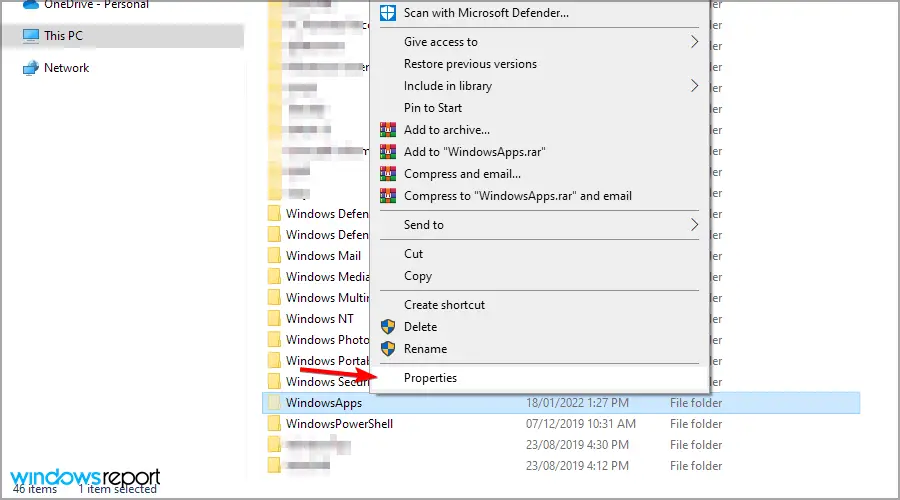
4. Accede a la Seguridad pestaña y luego haga clic en Avanzado.
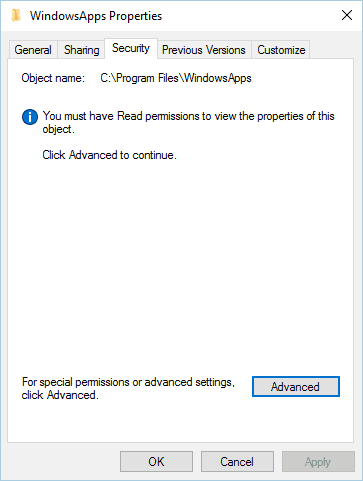
5. Presione el botón Cambiar botón.
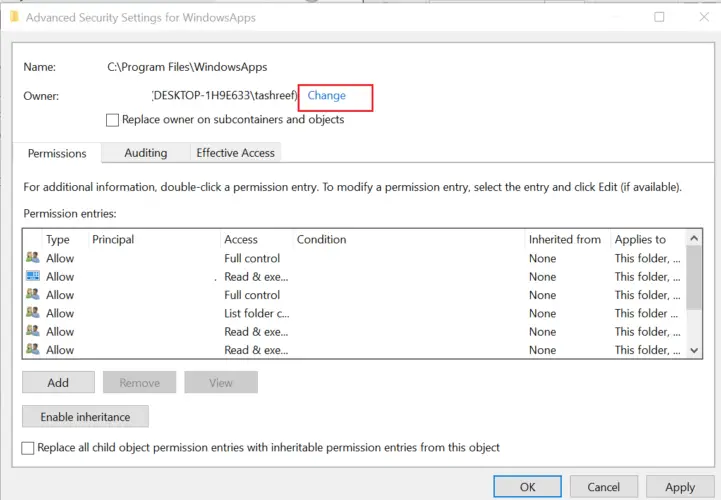
6. En el menú que se abrió, escriba el nombre de su cuenta de administrador o el correo electrónico asociado con ella. Posteriormente, haga clic en Comprobar nombres y presiona ESTÁ BIEN.
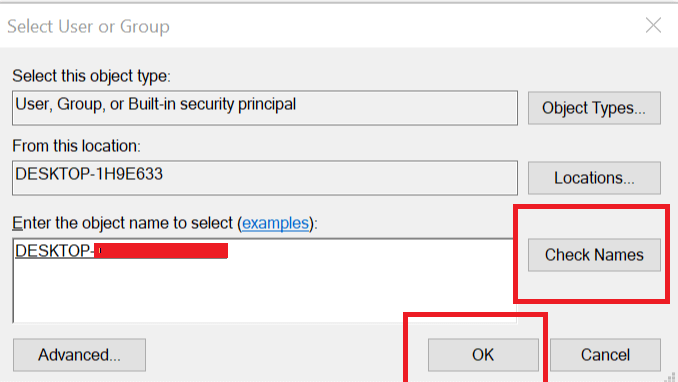
7. Verifique el Reemplazar propietario en subcontenedores y objetos cuadro, luego haga clic en Solicitar y DE ACUERDO para aplicar los cambios.
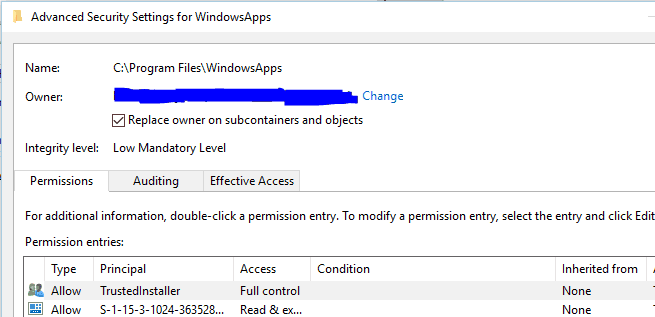
7. Vuelve a la Seguridad pestaña, en la Avanzado sección y haga clic en Cambiar permisos.
8. Presiona Agregar, luego haga clic en Seleccione un director.
9. Escriba su nombre de cuenta o su dirección de correo electrónico asociada una vez más, luego valide los cambios haciendo clic en DE ACUERDO.
10. Ir a la Permisos básicos sección y verifique la Control total opción.
11. Haga clic en DE ACUERDO y Solicitar para guardar los cambios, luego cierre el Propiedades ventana.
12. Ahora puede hacer clic derecho en la carpeta WindowsApps y el Borrar La opción será visible. Haz click en eso.
¿Es seguro eliminar la carpeta Windowsapps?
Continúe con precaución. Solo elimine los archivos y carpetas que esté 100 % seguro de que usted o cualquier otro usuario no utiliza o que no son necesarios para que otros programas funcionen correctamente.
Solo continúe con los pasos anteriores una vez que haya determinado que es seguro eliminar la carpeta sin ninguna repercusión. Pero, ¿y si no puedes? No se preocupe, lo tenemos cubierto.
Esto es lo que debe hacer si no puede eliminar archivos, carpetas o íconos tanto en Windows 10 como en Windows 11.
Después de eso, su PC debería estar limpia y debería tener mucho más espacio disponible en el disco.
Si tiene más preguntas o sugerencias, no dude en dejarlas en la sección de comentarios a continuación y nos aseguraremos de revisarlas.